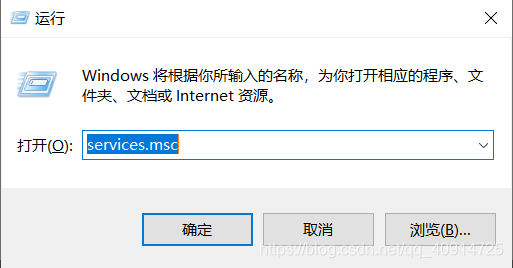HKEY_LOCAL_MACHINE\SYSTEM\CurrentControlSet\Services\UsoSvc中的start具体数值的意思
0 引导
1 系统
2 自动
3 手动
4 禁用
win关闭系统的自动推送更新需要进行如下操作
一、需要在"服务"中禁用Windows Update
- 快捷键win图标+R键
- 输入services.msc,然后回车
- 在服务中找到Windows Update
- 打开Windows Update的属性,修改启动类型为禁用,点击应用-确定
- 切换到导航栏的恢复选项,将重新启动服务修改为无操作,点击应用-确定
二、在注册表中修改
- 快捷键win图标+R键
- 输入regedit,然后回车
- 在注册表设置中,找到并定位到 [HKEY_LOCAL_MACHINE\SYSTEM
CurrentControlSet\Services\UsoSvc]。 - 然后在右侧找到"Start"键,点击右键-修改,把start值改成16进制,值改为“4”,然后点击"确定"保存数据
start具体数值的意思
“0” 引导
“1” 系统
“2” 自动
“3” 手动
“4” 禁用 - 继续在右侧找到"FailureActions"键,点击右键-修改,修改第三行第五列的值为"00",修改第四行第五列的值为"00",然后点击"确定"
三、在服务中修改"Windows Update Medic Service"
- 快捷键win图标+R键
- 输入services.msc,然后回车
- 在服务中找到Windows Update Medic Service
- 打开Windows Update Medic Service的属性,修改启动类型为禁用,点击应用-确定
- 切换到导航栏的恢复选项,将重新启动服务修改为无操作,点击应用-确定
四、若提示拒绝访问,解决办法如下
- 找到如下路径\HKEY_LOCAL_MACHINE\SYSTEM\CurrentControlSet
Services\WaaSMedicSvc - 双击Start,将数值数据改为4(原本是3),点击点击确定
- 双击FailureActions,修改第3行6列的值为"00", 修改第4行6列的值为00,点击确定